Hvordan lage en side dokument med Scribus Page Makeup programvare
Scribus er et gratis, open source side makeup program. Den sammenligner på noen måte til Quark og InDesign, men er ikke like robust i noen funksjoner. Den kan lastes ned på scribus.net (se lenke nedenfor). Når den brukes sammen med Ghost programvare, kan du gjengi perfekt PDF og Postscript-filer. Ghost kan lastes ned på ghostscript.com (se lenke nedenfor).
I denne artikkelen vil vi vise hvordan du kan lage et enkelt dokument, og i fremtidige artikler vil utforske Scribus funksjoner i mer detalj.
Bruksanvisning
1 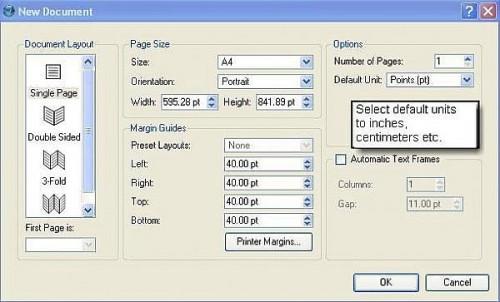
Etter nedlasting og installasjon Scribus og Ghost, dobbeltklikk på Scribus programmet. Du vil ikke ha tilgang til Ghost i det hele tatt; det vil kjøre som en del av Scribus rendering motoren. Legg merke til at du har en rekke størrelser og utforminger å velge mellom, inkludert Elephant (23 "x 28"). Programmet som standard europeiske størrelser. I dette tilfellet vil vi velge A4. Klikk på OK.
2 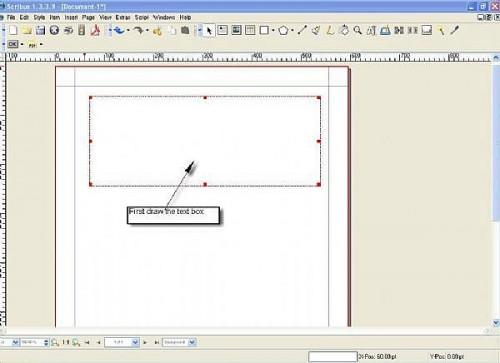
Først, la oss lage en tekstboks. Velg Sett inn / TEKST FRAME fra rullegardinmenyen. Tegn tekstboksen på siden der du vil plassere teksten. Dette er svært lik andre side makeup programmer. Du kan importere tekst eller skriver inn tekst direkte i tekstboksen.
3 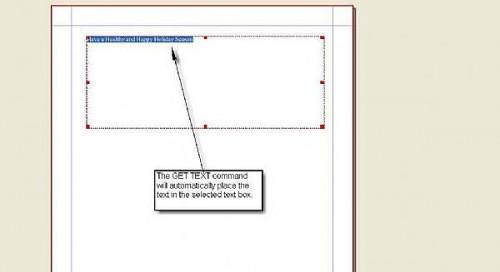
Hvis du vil importere tekst, velger FIL / IMPORT / få tekst. Dette vil føre til en bla-boksen skal vises. Du kan velge en rekke filer som skal importeres, inkludert Word-dokumenter og dokumenter TXT. I dette tilfellet, siden vi har en liten mengde tekst, vi bare skrevet teksten direkte inn i tekstboksen.
4 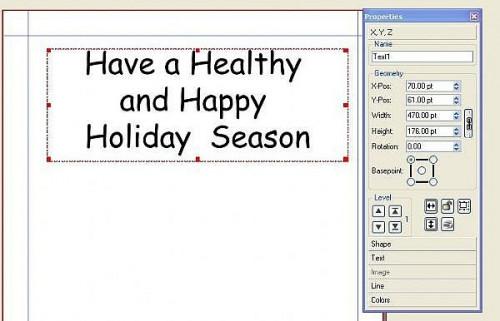
Når vi har teksten på plass, kan vi endre stil, størrelse og andre tekstattributter ved hjelp av ulike verktøy under STYLE menyen. I dette tilfellet valgte vi Comic Sans og sentrert teksten i boksen.
5 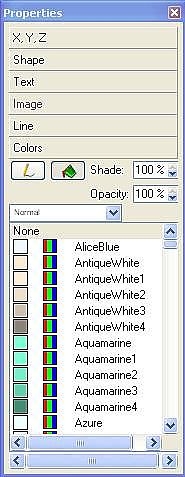
Nå la oss endre fargen bakgrunn av vår tekstboksen. I dette tilfellet ville vi teksten å kompliment fargen på bildet vi kommer til å legge til. Marker tekstrammen med musen og klikk på farger for å åpne opp farger paletten. For å endre den faktiske tekstfarge, markerer du teksten, ikke tekstblokken. Legg merke til at du kan justere skygge og opasitet for hver farge. Vi valgte Firebrick Red og satt i skyggen til 50 prosent.
6 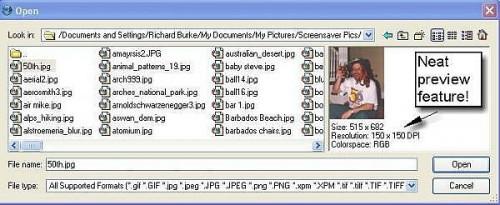
Nå la oss legge til et bilde. Først velger INSERT / bilderammen til å trekke bilderammen på samme måte som du trakk tekstrammen. En boks vises med et rødt kryss trukket gjennom den. Dette viser hvor bildet skal plasseres. Høyreklikk på boksen og velg GET IMAGE. Bla gjennom for bildet. Forhåndsvisningen viser oppløsning, fargeområde og størrelsen på bildet slik at det er lett å vite hva du setter inn.
7 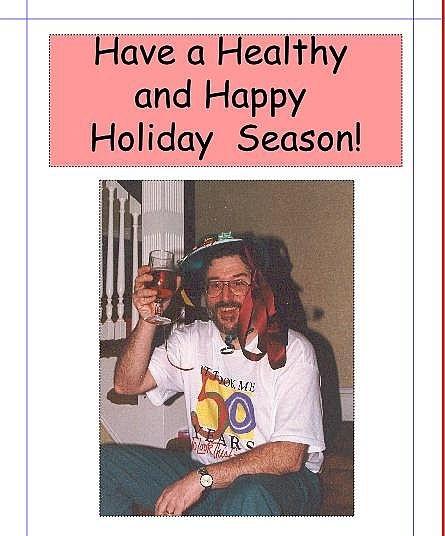
Når bildet er plassert, kan du endre størrelse og redigere bildet. Programmet fungerer godt med GIMP som bilderedigeringsprogram, og hvis du velger å redigere bildet vil det automatisk åpne GIMP for å tillate enkel redigering uten å forlate Scribus.
Hint
- Installer Ghostscript først.
- Sjekk hjemmesidene for hjelp og bidra hjelp også; det er slik åpen fungerer kilde.
- Scribus bruker utskrift vilkår og målinger; en grunnleggende forståelse av trykksaklayouter er nyttig,
- Eksport testfiler til PDF, som vil ringe Ghost PDF-motoren, som vil gjøre mye av PDF-funksjoner. Se etter min fremtid artikkel om denne driveren.
